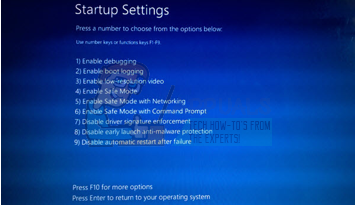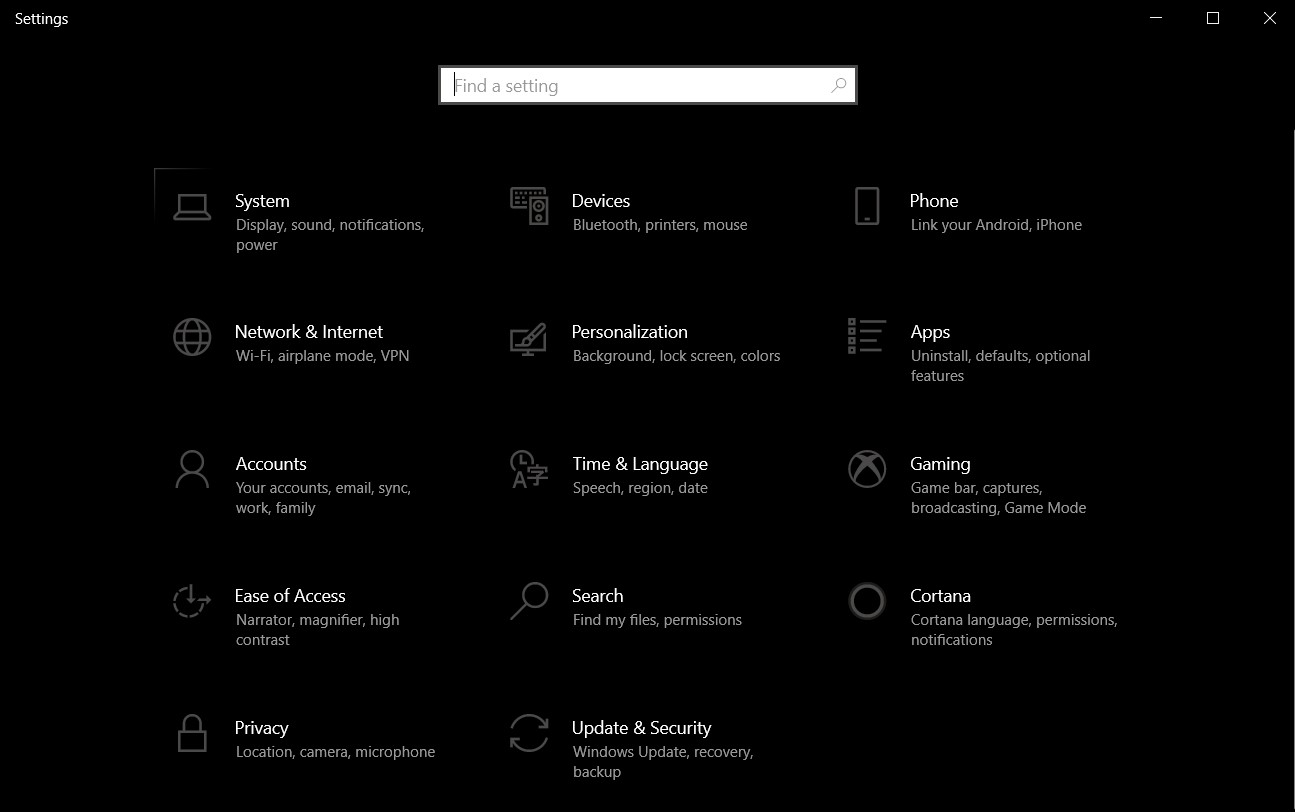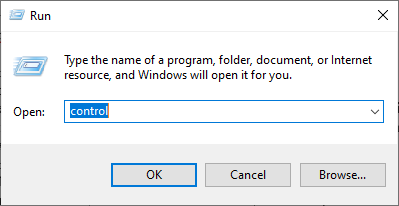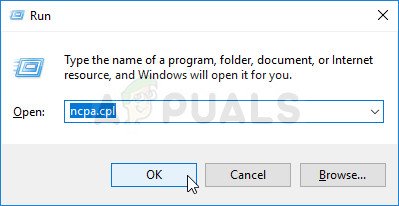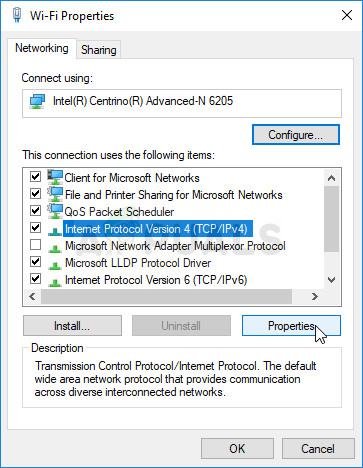మీ సమయంలో డౌన్లోడ్ చేయడంలో ఆవిరి విఫలమైన సమస్యను చాలా మంది వినియోగదారులు ఎదుర్కొంటారు. కంటెంట్ సర్వర్లు డౌన్లోడ్ కోసం చేరుకోలేవని ఇది అడుగుతుంది. వినియోగదారుల యొక్క అనేక కాన్ఫిగరేషన్ల కారణంగా ఈ సమస్య ప్రత్యేకంగా ఏదైనా ఒక సమస్య వల్ల సంభవించదని చెప్పడం సురక్షితం. ఆవిరి మద్దతు నుండి మరియు వినియోగదారుల నుండి అన్ని పద్ధతులను కలిగి ఉన్న కొన్ని పరిష్కారాలను మేము జాబితా చేసాము.

పరిష్కారం 1: ప్రాక్సీ సెట్టింగ్లను తొలగించడం
ఓపెన్ ఇంటర్నెట్ యాక్సెస్ పరిమితం చేయబడిన సంస్థలలో ప్రాక్సీ సర్వర్ ఉపయోగించబడుతుంది. నెట్వర్క్ను ట్రాక్ చేయడానికి మరియు వినియోగదారులకు ప్రత్యామ్నాయ గేట్వేను అందించడానికి ప్రాక్సీ ఉపయోగించబడుతుంది. డౌన్లోడ్ కోసం ఆవిరి దాని సర్వర్లకు కనెక్ట్ అవ్వడానికి ప్రయత్నించినప్పుడు ప్రాక్సీ సెట్టింగ్లు తరచూ అడ్డంకిగా మారుతాయి.
మీ కంప్యూటర్లోని ప్రాక్సీని నిలిపివేయడానికి రెండు మార్గాలు ఉన్నాయి.
విధానం 1: Chrome
- Chrome బ్రౌజర్ను తెరిచి, దానిపై క్లిక్ చేయండి Chrome మెను (కుడి ఎగువ) తెరిచిన తర్వాత.

- డ్రాప్ డౌన్ వచ్చిన తర్వాత, క్లిక్ చేయండి సెట్టింగులు .

- సెట్టింగుల పేజీ తెరిచిన తర్వాత, “ ప్రాక్సీ ”పైన ఉన్న డైలాగ్ బార్లో.

- శోధన ఫలితాల నుండి, “ ప్రాక్సీ సెట్టింగ్లను తెరవండి ”.

- సెట్టింగులు తెరిచినప్పుడు, “పై క్లిక్ చేయండి LAN సెట్టింగులు కనెక్షన్ల ట్యాబ్లో, దిగువన ఉన్నాయి.

- “ సెట్టింగులను స్వయంచాలకంగా గుర్తించండి ”. మార్పులను సేవ్ చేసి నిష్క్రమించండి. ఆవిరిని పున art ప్రారంభించండి.

విధానం 2: నెట్వర్క్ సెట్టింగ్ల ద్వారా
- రన్ అనువర్తనాన్ని తీసుకురావడానికి Windows + R బటన్ నొక్కండి.
- డైలాగ్ బాక్స్లో “inetcpl” అని టైప్ చేయండి. cpl ”.

- ఇంటర్నెట్ లక్షణాలు తెరవబడతాయి. కనెక్షన్ల ట్యాబ్కు నావిగేట్ చేయండి మరియు LAN సెట్టింగ్లపై క్లిక్ చేయండి.
- LAN సెట్టింగులలో ఒకసారి, “ సెట్టింగులను స్వయంచాలకంగా గుర్తించండి ” . మార్పులను సేవ్ చేసి, ఆవిరిని తిరిగి ప్రారంభించటానికి నిష్క్రమించండి.
పరిష్కారం 2: Chrome పొడిగింపులను నిలిపివేస్తోంది
కొన్నిసార్లు, Chrome లో ఉన్న పొడిగింపులు నిజమైన అడ్డంకిని సృష్టించగలవు. అవి మీ నెట్వర్క్ సెట్టింగులతో జోక్యం చేసుకుంటాయి, ముఖ్యంగా “ ఘోస్టరీ ”. ఇది మీ నెట్వర్క్ను పర్యవేక్షిస్తుంది మరియు మీరు మీ డిజిటల్ పాదముద్రను వదిలివేసే గణాంకాలను అందిస్తుంది. మీ డేటాను ఏ వెబ్సైట్లు యాక్సెస్ చేయలేదో నియంత్రించటానికి కూడా ఇది మీకు ఇస్తుంది. డౌన్లోడ్ను కొనసాగించే ముందు Chrome నుండి ఈ యాడ్-ఆన్లను నిలిపివేయాలని సూచించారు. వారి వల్ల సమస్య వస్తున్నట్లయితే, అది పరిష్కరించబడుతుంది.
ఇది కాదు మాత్రమే Chrome పొడిగింపులను చేర్చండి, మీరు మీ నెట్వర్క్కు సంబంధించిన ఏదైనా ప్రోగ్రామ్ను (డేటా మానిటర్, VPN లు మొదలైనవి) నిలిపివేయాలి. మరింత క్లిష్టంగా ఉన్న తదుపరి పరిష్కారాలతో ముందుకు సాగడం కంటే ప్రయత్నించడం మంచిది.

పరిష్కారం 3: మీ డౌన్లోడ్ ప్రాంతాన్ని మార్చడం
ప్రాథమిక పరిష్కారాలలో ఒకటి డౌన్లోడ్ ప్రాంతాన్ని మార్చడం.
ఆవిరి కంటెంట్ వ్యవస్థ వివిధ ప్రాంతాలుగా విభజించబడింది. క్లయింట్ మీ నెట్వర్క్ ద్వారా మీ ప్రాంతాన్ని స్వయంచాలకంగా గుర్తించి డిఫాల్ట్గా సెట్ చేస్తుంది. కొన్నిసార్లు, ఒక నిర్దిష్ట ప్రాంతంలోని సర్వర్లు ఓవర్లోడ్ కావచ్చు లేదా హార్డ్వేర్ వైఫల్యానికి లోనవుతాయి. ఈ విధంగా, డౌన్లోడ్ ప్రాంతాన్ని మార్చడం సందేహాస్పద సమస్యను పరిష్కరించవచ్చు. మరిన్ని పరిష్కారాలతో కొనసాగడానికి ముందు మీరు ఎప్పుడైనా డౌన్లోడ్ ప్రాంతాలను మార్చడానికి ప్రయత్నించవచ్చు (ఇది ఒక్క ప్రయత్నానికి మాత్రమే పరిమితం కాదు).
- ఆవిరిని తెరిచి ‘క్లిక్ చేయండి సెట్టింగులు విండో ఎగువ ఎడమ మూలలోని డ్రాప్ డౌన్ మెనులో.
- ఎంచుకోండి ' డౌన్లోడ్లు ’మరియు‘ నావిగేట్ చేయండి ప్రాంతాన్ని డౌన్లోడ్ చేయండి '.
- మీ స్వంతం కాకుండా ఇతర ప్రాంతాలను ఎంచుకోండి మరియు ఆవిరిని పున art ప్రారంభించండి.

పరిష్కారం 4: clientregistry.blob ను తొలగిస్తోంది
మీ ఆవిరి క్లయింట్ రిజిస్ట్రీ పాడైపోవచ్చు మరియు మీరు లోపాన్ని ఎదుర్కొనే కారణం ఇదే కావచ్చు. మేము పేరు మార్చడానికి / తొలగించడానికి ప్రయత్నించవచ్చు.
- ఆవిరి నుండి పూర్తిగా నిష్క్రమించండి మరియు పైన పేర్కొన్న పరిష్కారంలో పేర్కొన్న విధంగా అన్ని పనులను ముగించండి.
- మీ ఆవిరి డైరెక్టరీకి బ్రౌజ్ చేయండి. డిఫాల్ట్ ఒకటి సి: ప్రోగ్రామ్ ఫైళ్ళు ఆవిరి .
- గుర్తించండి ‘ clientregistry.blob ’ .

- ఫైల్కు పేరు మార్చండి ‘ clientregistryold.blob ’(లేదా మీరు ఫైల్ను పూర్తిగా తొలగించవచ్చు).
- ఆవిరిని పున art ప్రారంభించి, ఫైల్ను పున reat సృష్టి చేయడానికి అనుమతించండి.
మీ క్లయింట్ .హించిన విధంగా నడుస్తుందని ఆశిద్దాం. ఇది ఇప్పటికీ పని చేయకపోతే, క్రింద జాబితా చేసిన దశలను అనుసరించండి.
- మీ ఆవిరి డైరెక్టరీకి తిరిగి బ్రౌజ్ చేయండి.
- ‘స్టీమ్రేపోర్టర్’ను గుర్తించండి. exe '.

- అనువర్తనాన్ని అమలు చేయండి మరియు ఆవిరిని తిరిగి ప్రారంభించండి.
పరిష్కారం 5: మీ ఆవిరి డౌన్లోడ్ క్యూను క్లియర్ చేస్తోంది
మీ ఆవిరి క్లయింట్లో మీకు చాలా డౌన్లోడ్లు పెండింగ్లో ఉంటే, ఒకటి మినహా అవన్నీ తీసివేసి, ఆవిరిని తిరిగి ప్రారంభించమని సలహా ఇస్తారు.
- మీ ఆవిరి క్లయింట్ తలని తెరవండి గ్రంధాలయం టాబ్.
- దిగువన, మీరు క్లిక్ చేయగల ఎంపికను చూస్తారు, ఇది “ డౌన్లోడ్ పాజ్ చేయబడింది ”. అన్ని క్యూ ఎంపికలు ముందుకు వస్తాయి కాబట్టి దాన్ని క్లిక్ చేయండి.

- క్రింద ఉన్న చిత్రంలో చూపిన విధంగా ఒక్కొక్కటిగా బటన్ను క్లిక్ చేయండి అంశాలను తొలగించండి క్యూ నుండి.

- మీరు వాటిని తీసివేసిన తర్వాత, ఆటలపై కుడి క్లిక్ చేయండి (మీరు మొదట డౌన్లోడ్ చేయాలనుకుంటున్నది తప్ప) కాబట్టి సెట్టింగ్లు ముందుకు వస్తాయి. ఒక సా రి సెట్టింగులు తెరిచి, “పై క్లిక్ చేయండి అన్ఇన్స్టాల్ చేయండి ”బటన్.

- మీ చర్యలను నిర్ధారించడానికి ఆవిరి మిమ్మల్ని అడుగుతుంది. ప్రాంప్ట్ ముందుకు వచ్చినప్పుడు తొలగించు క్లిక్ చేసి, ఆ ఆటను మళ్లీ డౌన్లోడ్ చేయడానికి ప్రయత్నించే ముందు ఆవిరిని పున art ప్రారంభించండి.

పరిష్కారం 6: ఫ్లష్ కాన్ఫిగరేషన్ను ఉపయోగించడం
మేము అమలు చేయడానికి ప్రయత్నించవచ్చు ఫ్లష్ కాన్ఫిగర్ ఆకృతీకరణను రీసెట్ చేయడానికి ఆదేశం. క్రింది దశలను అనుసరించండి.
- రన్ అనువర్తనాన్ని తీసుకురావడానికి Windows + R నొక్కండి.
- డైలాగ్ బార్లో, “ ఆవిరి: // ఫ్లష్కాన్ఫిగ్ ”.

- నొక్కండి అలాగే . మీ చర్యలను నిర్ధారించడానికి ఆవిరి ఇప్పుడు విండోను పాప్ చేస్తుంది. సరే నొక్కండి మరియు ఆవిరిని పున art ప్రారంభించండి.

పరిష్కారం 7: నెట్వర్కింగ్తో సురక్షిత మోడ్లో ఆవిరిని ప్రారంభించడం.
మరిన్ని సాంకేతిక పద్ధతులను ఆశ్రయించే ముందు, మీరు మీ PC ని సురక్షిత మోడ్లో (నెట్వర్కింగ్తో) అమలు చేయడానికి ప్రయత్నించవచ్చు మరియు ఆవిరి డౌన్లోడ్ను ప్రారంభించడానికి ప్రయత్నించవచ్చు.
- అందుబాటులో ఉన్న వివిధ ఎంపికల నుండి ఎంచుకోవడం ద్వారా మీ కంప్యూటర్ను సురక్షిత మోడ్కు పొందండి. ఎంచుకోండి ' నెట్వర్కింగ్తో సురక్షిత మోడ్ను ప్రారంభించండి ’. మీ PC ని సురక్షిత మోడ్కు ఎలా పొందాలో మీరు నేర్చుకోవచ్చు ఇక్కడ . మీరు విండోస్ 7 ను రన్ చేస్తుంటే, మీ పిసి ప్రారంభంలో ఎఫ్ 8 నొక్కండి మరియు మీరు ఇలాంటి విండోకు మళ్ళించబడతారు, అక్కడ మీరు అవసరమైన ఎంపికను ఎంచుకోవచ్చు.
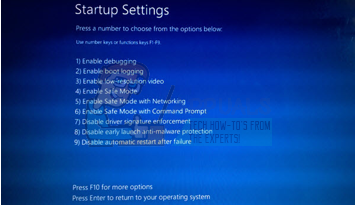
- ఆవిరిని తెరిచి, దాన్ని మళ్ళీ నవీకరించడానికి / ఇన్స్టాల్ చేయడానికి ప్రయత్నించండి. ఈ పద్ధతి మీ ఆవిరి ఎదుర్కొంటున్న అన్ని అడ్డంకులను (ఏదైనా ఉంటే) తొలగించాలి.
పరిష్కారం 8: రౌటర్ నుండి సురక్షిత-వెబ్ను నిలిపివేయడం
మీ వైఫై రౌటర్ అనే సెట్టింగ్ ఉండవచ్చు సురక్షిత-వెబ్ అందులో. ఇది ఏమిటంటే ఇన్కమింగ్ డేటాను నమ్మదగినది కాదని ఫిల్టర్ చేస్తుంది. ఆవిరిని ఒకటిగా ఫ్లాగ్ చేయడం మరియు మీ కంప్యూటర్తో కనెక్షన్కు అంతరాయం కలిగించడం చాలా సాధారణం.
వినియోగదారులు ఉపయోగించే వందలాది వేర్వేరు రౌటర్లు ఉన్నందున, వాటిలో ప్రతిదానికి ఎంపికను ఎలా నిలిపివేయాలనే దానిపై పరిష్కారాన్ని జాబితా చేయడం చాలా కష్టం. ఇక్కడ కొన్ని మార్గదర్శకాలు ఉన్నాయి కాబట్టి మీకు ఒక ఆలోచన ఉంటుంది.
- వెబ్ సేఫ్ లో చూడవచ్చు తల్లి దండ్రుల నియంత్రణ వైఫై రౌటర్ కాన్ఫిగరేషన్లోని విభాగం.
- ఇది కూడా చూడవచ్చు వైరస్ విభాగం లేదా వడపోత విభాగం .
- మీ రౌటర్ సెట్టింగులను నమోదు చేయడానికి, దానితో అనుబంధించబడిన IP ని టైప్ చేయండి (ఉదాహరణకు ఇది 192.168.1.1). మీ మోడెమ్ ప్రొవైడర్కు కాల్ చేయడం ద్వారా లేదా పరికరం వెనుక వైపు చూడటం ద్వారా మీరు అవసరమైన ఐపిని తనిఖీ చేయవచ్చు (దాని ప్యాకేజింగ్ బాక్స్లో కూడా వివరాలు ఉండవచ్చు).
పరిష్కారం 9: యాంటీ-వైరస్ మరియు డిఫెండర్ / ఫైర్వాల్ను నిలిపివేయడం
ఆవిరిని తిరిగి ఇన్స్టాల్ చేయడానికి ముందు, మేము యాంటీవైరస్తో జోక్యం చేసుకోవడానికి ప్రయత్నించవచ్చు. యాంటీవైరస్ మీ కంప్యూటర్ యొక్క ప్రతి ప్యాకెట్ను పంపుతుంది మరియు స్వీకరిస్తుంది. ఆవిరి వారిలో చాలా మందితో సహకరించినప్పటికీ వారు సమస్యలను ఇవ్వరు, కొన్నిసార్లు వారు అలా చేస్తారు. దీనికి పరిష్కారం వాటిని నిలిపివేయండి / అన్ఇన్స్టాల్ చేయండి మీరు డౌన్లోడ్ చేయగలరా అని తనిఖీ చేయండి.
మెకాఫీ యాంటీవైరస్ :
కొన్ని ఫైళ్ళను దాని నిజ సమయ స్కానింగ్ నుండి మినహాయించటానికి మెకాఫీకి మార్గం లేదు. ఆట నవీకరించబడే వరకు యాంటీవైరస్ను పూర్తిగా నిలిపివేయడం మాత్రమే మార్గం. ఇది చేయుటకు, మెక్అఫ్రీని తెరిచి “ వైరస్ మరియు స్పైవేర్ రక్షణ ”. ఇక్కడ మీరు “ రియల్ టైమ్ స్కానింగ్ ”. ఆ ఎంపికను క్లిక్ చేసి, దాన్ని ఆపివేయండి.

కింది సూచనలను అనుసరించండి ఆట ఫైళ్ళ యొక్క సమగ్రతను ధృవీకరించండి .
- మీ కంప్యూటర్ను పున art ప్రారంభించి, ఆవిరిని తిరిగి ప్రారంభించండి.
- లైబ్రరీ విభాగానికి వెళ్ళండి మరియు మీకు సమస్యలను ఇచ్చే ఆటపై కుడి క్లిక్ చేయండి.
- దాని లక్షణాలపై క్లిక్ చేసి, స్థానిక ఫైళ్ళ టాబ్ను ఎంచుకోండి.
- గేమ్ ఫైల్స్ యొక్క సమగ్రతను ధృవీకరించండి బటన్ను క్లిక్ చేయండి మరియు ఆవిరి కొన్ని నిమిషాల్లో ఆ ఆటను ధృవీకరిస్తుంది.
పై దశలను చేసిన తర్వాత, మీ ఆవిరి ఎటువంటి సమస్యను ఇవ్వదని ఆశిద్దాం.

ESET NOD32
NOD32 కొన్ని అప్లికేషన్ ఫైళ్ళను హానికరమైనదిగా గుర్తించే ధోరణిని కలిగి ఉంది మరియు చాలావరకు దాన్ని నిర్బంధిస్తుంది. ఆటను నవీకరించేటప్పుడు ఇది తరచుగా లోపానికి దారితీస్తుంది. మీ ప్రస్తుత ఆవిరి డైరెక్టరీకి బ్రౌజ్ చేయండి మరియు చిరునామాను కాపీ చేయండి
- మీ ఆవిరి ఫోల్డర్ యొక్క డిఫాల్ట్ స్థానం “ సి: ప్రోగ్రామ్ ఫైళ్ళు (x86) ఆవిరి ”.
⊞ Win + R బటన్ నొక్కండి. ఇది రన్ అప్లికేషన్ను పాప్-అప్ చేయాలి.
డైలాగ్ బాక్స్లో “సి: ప్రోగ్రామ్ ఫైల్స్ (x86) ఆవిరి” అని రాయండి.

లేదా మీరు మరొక డైరెక్టరీలో ఆవిరిని వ్యవస్థాపించినట్లయితే, మీరు ఆ డైరెక్టరీకి బ్రౌజ్ చేయవచ్చు మరియు మీరు క్రింద పేర్కొన్న దశలతో కొనసాగవచ్చు.
చిరునామాను కాపీ చేసిన తరువాత ESET NOD32 తెరిచి, స్థానాన్ని అతికించండి రియల్ టైమ్ స్కానింగ్ నుండి మినహాయించండి .
పైన జాబితా చేయబడిన ‘గేమ్ ఫైల్ల సమగ్రతను ధృవీకరించండి’ పద్ధతిని అనుసరించండి మరియు మీరు అందరూ బాగుంటారు.

కాస్పెర్స్కీ ఎ.వి.
కాస్పెర్స్కీ కొన్నిసార్లు ఆవిరిని చొరబాటుదారుడిగా ఫ్లాగ్ చేయవచ్చు మరియు హార్డ్ డ్రైవ్లో ఎటువంటి మార్పులు చేయకుండా దాన్ని నిలిపివేయవచ్చు. దీన్ని పరిష్కరించడానికి, ‘ బెదిరింపులు మరియు మినహాయింపులు ’ . నావిగేట్ చేయండి ‘ విశ్వసనీయ జోన్ విశ్వసనీయ అనువర్తనంగా Steam.exe ని జోడించండి. సెట్టింగులను అనువర్తన కార్యకలాపాలను పరిమితం చేయవద్దు అలాగే తెరిచిన ఫైల్లను స్కాన్ చేయవద్దు అని మార్చండి.
పైన జాబితా చేసిన ‘గేమ్ ఫైల్ల సమగ్రతను ధృవీకరించండి’ పద్ధతిని అనుసరించండి మరియు మీ కంప్యూటర్ను పున art ప్రారంభించండి.

విండోస్ డిఫెండర్
- క్లిక్ చేయండి విండోస్ బటన్ మరియు శోధన పట్టీ రకంలో 'విండోస్ డిఫెండర్ ”. అన్ని ఎంపికలలో, “అనే అప్లికేషన్ ఉంటుంది విండోస్ డిఫెండర్ సెక్యూరిటీ సెంటర్ ”. దాన్ని తెరవండి.
- తెరిచిన తర్వాత, క్రొత్త విండోలో అందుబాటులో ఉన్న ఎంపికల జాబితాను మీరు కనుగొంటారు. ఎంపికను ఎంచుకోండి “వైరస్ మరియు ముప్పు రక్షణ ”.

- మెనులోకి ప్రవేశించిన తర్వాత, నావిగేట్ చేయండి వైరస్ మరియు బెదిరింపు రక్షణ సెట్టింగులు . ఈ లక్షణాన్ని ఉపయోగించడానికి నిర్వాహక ప్రాప్యతను అనుమతించమని విండోస్ మిమ్మల్ని అడుగుతుంది. అలా అయితే, అవును నొక్కండి.

- అవసరమైన మెనుని నమోదు చేసిన తరువాత, మీరు “ మినహాయింపులను జోడించండి లేదా తీసివేయండి ”. దీన్ని క్లిక్ చేయండి మరియు మీరు మినహాయింపులను జోడించగల మెనుకు నావిగేట్ చేయబడతారు. మీరు ఫోల్డర్లు, పొడిగింపులు మరియు ఫైల్లను కూడా మినహాయించవచ్చు. ఈ సందర్భంలో, మీరు డౌన్లోడ్ చేసిన డైరెక్టరీలో ఉన్న మొత్తం ఆవిరి ఫోల్డర్ను మేము మినహాయించాము.

- “ ఫోల్డర్ను మినహాయించండి ”మరియు మీ ఆవిరి డైరెక్టరీకి నావిగేట్ చేయండి. మీ ఆవిరి ఫోల్డర్ యొక్క డిఫాల్ట్ స్థానం “ సి: ప్రోగ్రామ్ ఫైళ్ళు (x86) ఆవిరి ”. మీరు స్థానానికి చేరుకున్న తర్వాత ఫోల్డర్ను ఎంచుకుని మార్పులను సేవ్ చేయండి.
- మీ కంప్యూటర్ను పున art ప్రారంభించి, పరిపాలనా అధికారాలతో ఆవిరిని అమలు చేయండి. మీ వేగం సమస్య పరిష్కరించబడుతుందని ఆశిద్దాం.
పరిష్కారం 10: తాజా ఆవిరి క్లయింట్ను డౌన్లోడ్ చేస్తోంది
- మీ ఆవిరి ఫోల్డర్ యొక్క డిఫాల్ట్ స్థానం “ సి: ప్రోగ్రామ్ ఫైళ్ళు (x86) ఆవిరి ”.
⊞ Win + R బటన్ నొక్కండి. ఇది రన్ అప్లికేషన్ను పాప్-అప్ చేయాలి.
డైలాగ్ బాక్స్లో “సి: ప్రోగ్రామ్ ఫైల్స్ (x86) ఆవిరి” అని రాయండి.

లేదా మీరు మరొక డైరెక్టరీలో ఆవిరిని వ్యవస్థాపించినట్లయితే, మీరు ఆ డైరెక్టరీకి బ్రౌజ్ చేయవచ్చు మరియు మీరు క్రింద పేర్కొన్న దశలతో కొనసాగవచ్చు.
- కింది ఫోల్డర్లను గుర్తించండి:
Steam.exe (అప్లికేషన్) ఆవిరి అనువర్తనాలు (ఫోల్డర్) యూజర్డేటా (ఫోల్డర్)
- మిగతావన్నీ తొలగించండి ఫైల్లు / ఫోల్డర్లు / అనువర్తనాలు పైన పేర్కొన్నవి తప్ప.
- ఆవిరి వైపు వెళ్ళండి వెబ్సైట్ మరియు తాజా ఆవిరి క్లయింట్ను డౌన్లోడ్ చేయండి. మీ డైరెక్టరీలో ఉన్న పాత Steam.exe ను ప్రారంభించవద్దు. సమస్య పరిష్కరించబడదు.
- ఇన్స్టాల్ చేయండి ఆవిరి మీ మునుపటి డైరెక్టరీలో ఇన్స్టాలర్ను ఉపయోగించడం. సంస్థాపన తరువాత, సమస్య పరిష్కరించబడుతుంది అని ఆశిద్దాం.
పరిష్కారం 11: డిఫాల్ట్ బ్రౌజర్ మార్చడం
సంఘటనల యొక్క విచిత్రమైన మలుపులో, క్రోమ్ లేదా మరేదైనా బ్రౌజర్ను డిఫాల్ట్ బ్రౌజర్గా సెట్ చేయడం కొన్నిసార్లు ఆవిరి దాని సర్వర్లకు పంపే డౌన్లోడ్ అభ్యర్థనతో సమస్యలను కలిగిస్తుంది. అందువల్ల, ఈ దశలో, డౌన్లోడ్ కొనసాగుతుందని నిర్ధారించుకోవడానికి మేము తాత్కాలికంగా ఇంటర్నెట్ ఎక్స్ప్లోరర్ను మా డిఫాల్ట్ బ్రౌజర్గా సెట్ చేస్తాము. దాని కోసం:
- నొక్కండి “విండోస్’ + “నేను” సెట్టింగులను తెరవడానికి.
- సెట్టింగులలో, క్లిక్ చేయండి “అనువర్తనాలు” ఆపై ఎంచుకోండి “డిఫాల్ట్ అనువర్తనాలు” ఎడమ పేన్ నుండి.
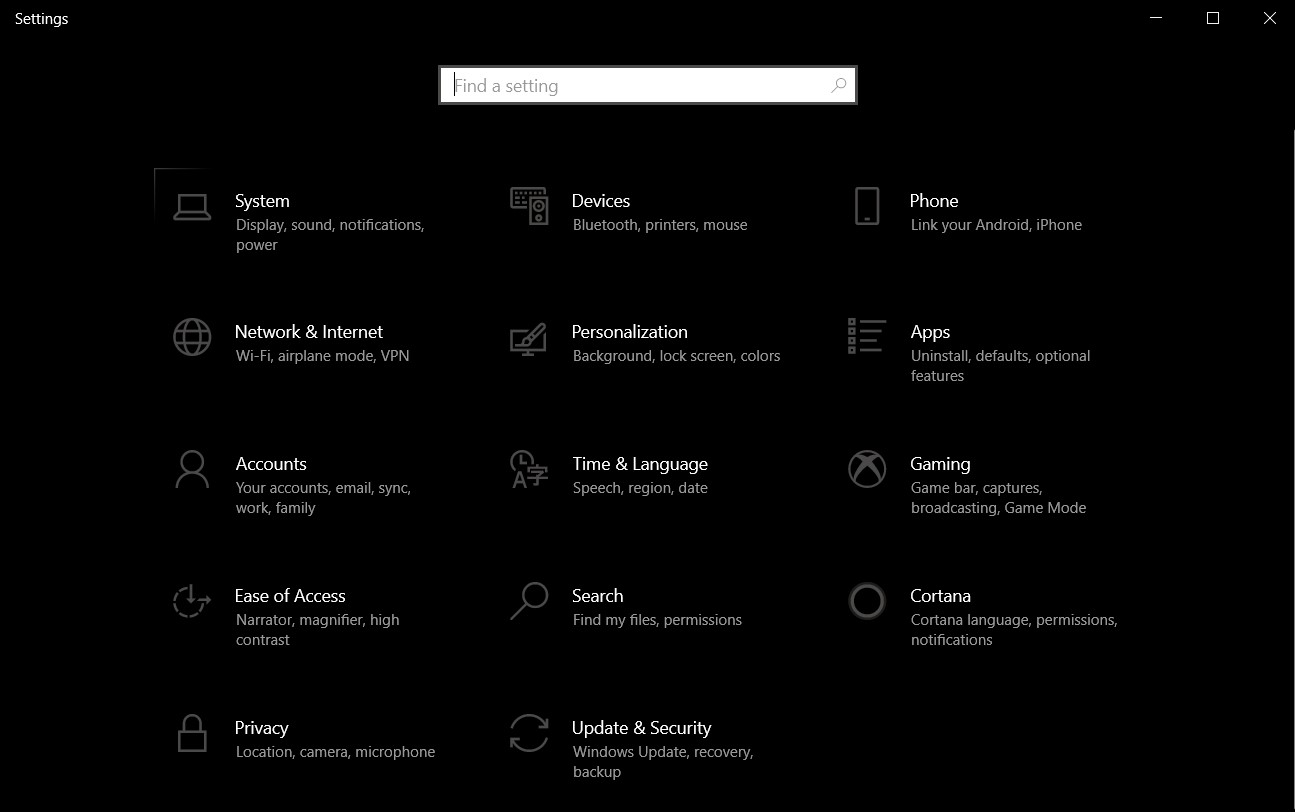
అనువర్తనాలను ఎంచుకోండి
- పై క్లిక్ చేయండి 'వెబ్ బ్రౌజర్' ఎంపిక ఆపై ఎంచుకోండి 'ఇంటర్నెట్ ఎక్స్ ప్లోరర్' జాబితా నుండి.
- ఓపెన్ ఆవిరి మరియు తనిఖీ సమస్య కొనసాగుతుందో లేదో చూడటానికి.
పరిష్కారం 12: ఆవిరి కంటెంట్ సర్వర్ పరిమితిని తొలగించడం
కొన్ని సందర్భాల్లో, క్లాసికల్ కంట్రోల్ ప్యానెల్ ఇంటర్ఫేస్ నుండి ఆవిరి కంటెంట్ సర్వర్ పరిమితిని అన్ఇన్స్టాల్ చేయడం చాలా మందికి ఈ సమస్యను పరిష్కరిస్తుందని చూపబడింది. అందువల్ల, ఈ దశలో, మేము ఖచ్చితంగా చేస్తాము. దాని కోసం:
- నొక్కండి “విండోస్’ + “R” రన్ ప్రాంప్ట్ తెరవడానికి.
- టైప్ చేయండి 'నియంత్రణ' మరియు నొక్కండి “ఎంటర్”.
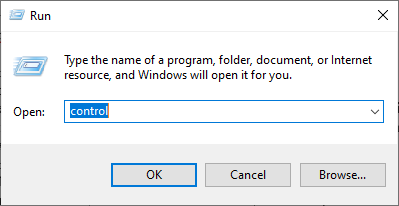
క్లాసిక్ కంట్రోల్ ప్యానెల్ ఇంటర్ఫేస్ను యాక్సెస్ చేస్తోంది
- పై క్లిక్ చేయండి “అన్ఇన్స్టాల్ చేయండి ఒక కార్యక్రమం ” ఎంపికను ఆపై కుడి క్లిక్ చేయండి “ఆవిరి కంటెంట్ సర్వర్ పరిమితి” మరియు ఎంచుకోండి “అన్ఇన్స్టాల్ చేయి”.
- సర్వర్ పరిమితి అన్ఇన్స్టాల్ చేసిన తర్వాత, తనిఖీ సమస్య కొనసాగుతుందో లేదో చూడటానికి.
విధానం 13: DNS ని మార్చడం
కొన్ని సందర్భాల్లో, ఇంటర్నెట్తో కమ్యూనికేట్ చేయడానికి కంప్యూటర్ ఉపయోగిస్తున్న సర్వర్ DNS ఆవిరి సర్వర్లతో అనుకూలంగా ఉండకపోవచ్చు లేదా తాత్కాలికంగా సమస్యలను ఎదుర్కొంటుంది. కాబట్టి, ఈ దశలో, మేము మా DNS సర్వర్లను మారుస్తాము. దాని కోసం;
- నొక్కండి “విండోస్’ + “R” రన్ ప్రాంప్ట్ తెరవడానికి.
- టైప్ చేయండి 'Ncpa.cpl' మరియు నొక్కండి “ఎంటర్”.
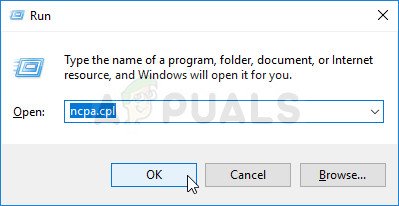
దీన్ని రన్ డైలాగ్ బాక్స్లో అమలు చేయండి
- మీ నెట్వర్క్ అడాప్టర్పై కుడి క్లిక్ చేసి ఎంచుకోండి “గుణాలు”.
- లక్షణాలలో, “I” పై డబుల్ క్లిక్ చేయండి nternet ప్రోటోకాల్ వెర్షన్ 4 (TCP / IPV4) ”ఎంపిక మరియు తనిఖీ“ క్రింది DNS చిరునామాలను ఉపయోగించండి ' ఎంపిక.
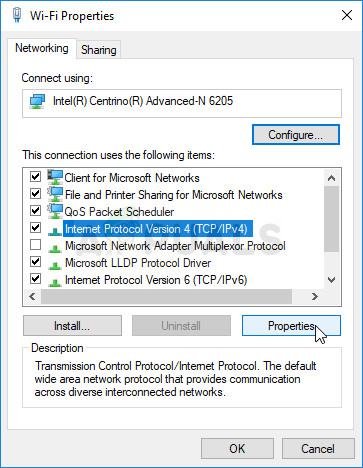
ఇంటర్నెట్ ప్రోటోకాల్ వెర్షన్ 4 యొక్క ప్రారంభ లక్షణాలు
- టైప్ చేయండి '8.8.8.8' ప్రాథమిక DNS చిరునామాలో మరియు '8.8.4.4' ద్వితీయ DNS చిరునామాలో.
- నొక్కండి 'అలాగే' ఆపై సమస్య కొనసాగుతుందో లేదో తనిఖీ చేయండి. అది ఉంటే, ఉపయోగించడానికి ప్రయత్నించండి '1.1.1.1' మరియు '1.0.0.1' క్షేత్రాలలో వరుసగా.
విధానం 14: కాన్ఫిగర్ ఫైల్ మార్చడం
కొన్ని సందర్భాల్లో, కంప్యూటర్లోని కాన్ఫిగరేషన్ ఫైల్ పని ప్రారంభించడానికి కొన్ని ఆటలను పొందడానికి కొన్ని ఎడిటింగ్ అవసరం కావచ్చు. దిగువ జాబితా చేయబడిన దశలు ప్రధానంగా Mac కోసం ఉన్నాయి, అయితే విండోస్ XP వంటి కొన్ని పాత OS లలో మీరు వాటిని ప్రయత్నించవచ్చు, ఎందుకంటే కొంతమంది వినియోగదారులు దీనిని వారి కోసం పరిష్కరించారని నివేదించారు.
- Mac ఫైండర్ తెరిచి, క్రింది డైరెక్టరీకి నావిగేట్ చేయండి.
డ్రైవ్_ సి / ప్రోగ్రామ్ ఫైల్స్ / స్టీమ్ / కాన్ఫిగర్ /
- “Config.vdf” ఫైల్ను ప్రారంభించి, అది తెరవడానికి వేచి ఉండండి.
- ఫైల్ లోపల కింది వచన పంక్తులను కనుగొనండి.
'ఇన్స్టాల్కాన్ఫిగ్స్టోర్' {'సాఫ్ట్వేర్' {'వాల్వ్' {'ఆవిరి' 'సిప్' - కాన్ఫిగరేషన్లోని “సిప్” ఎంట్రీ క్రింద కొత్త పంక్తిని సృష్టించిన తర్వాత ఈ క్రింది కోడ్ పంక్తులను అతికించండి.
CS '' valve511.steamcontent.com; valve501.steamcontent.com; valve517.steamcontent.com; valve557.steamcontent.com; valve513.steamcontent.com; valve535.steamcontent.com; valve546.steamcontent.com; valve538.steamcontent.com; ; valve536.steamcontent.com; valve530.steamcontent.com; valve559.steamcontent.com; valve545.steamcontent.com; valve518.steamcontent.com; valve548.steamcontent.com; valve555.steamcontent.com; valve556.steamcontent.com; valve556.steamcontent.com; .steamcontent.com; valve544.steamcontent.com; valve525.steamcontent.com; valve567.steamcontent.com; valve521.steamcontent.com; valve510.steamcontent.com; valve542.steamcontent.com; valve519.steamcontent.com; valve516.steamcontent.com; .com; valve504.steamcontent.com; valve500.steamcontent.com; valve554.steamcontent.com; valve562.steamcontent.com; valve524.steamcontent.com; valve502.steamcontent.com; valve505.steamcontent.com; valve547.steamcontent.com; ; valve560.steamcontent.com; valve503.steamcontent.com; valve507.steamcontent.com; valve553.steamcontent.com; valve520.steamcontent.com; valve55 0.steamcontent.com; valve531.steamcontent.com; valve558.steamcontent.com; valve552.steamcontent.com; valve563.steamcontent.com; valve540.steamcontent.com; valve541.steamcontent.com; valve537.steamcontent.com; valve528. stecontent.com; valve523.steamcontent.com; valve512.steamcontent.com; valve532.steamcontent.com; valve561.steamcontent.com; valve549.steamcontent.com; valve522.steamcontent.com; valve514.steamcontent.com; valve551.steamcontent.com; valve551.steamcontent.com; com; valve564.steamcontent.com; valve543.steamcontent.com; valve565.steamcontent.com; valve529.steamcontent.com; valve539.steamcontent.com; valve566.steamcontent.com; valve165.steamcontent.com; valve959.steamcontent.com; valve164.steamcontent.com; valve1611.steamcontent.com; valve1601.steamcontent.com; valve1617.steamcontent.com; valve1603.steamcontent.com; valve1602.steamcontent.com; valve1610.steamcontent.com; valve1615.steamcontent.com; valve1615.steamcontent.com; stecontent.com; valve900.steamcontent.com; valve905.steamcontent.com; valve954.steamcontent.com; valve955.steamcontent.com; valve1612.st eamcontent.com; valve1607.steamcontent.com; valve1608.steamcontent.com; valve1618.steamcontent.com; valve1619.steamcontent.com; valve1606.steamcontent.com; valve1605.steamcontent.com; valve1609.steamcontent.com; valve907. com; valve901.steamcontent.com; valve902.steamcontent.com; valve1604.steamcontent.com; valve908.steamcontent.com; valve950.steamcontent.com; valve957.steamcontent.com; valve903.steamcontent.com; valve1614.steamcontent.com; valve904.steamcontent.com; valve952.steamcontent.com; valve1616.steamcontent.com; valve1613.steamcontent.com; valve958.steamcontent.com; valve956.steamcontent.com; valve906.steamcontent.com '
- మీ మార్పులను సేవ్ చేసి, సమస్య కొనసాగుతుందో లేదో తనిఖీ చేయండి.
గమనిక: కొంతమంది వినియోగదారులు ఈ కోడ్ను అతికించడంతో పాటు ఫైల్లోని CM జాబితా IP చిరునామాలను తొలగించిన తర్వాత సమస్యను పరిష్కరించినట్లు నివేదించారు.
9 నిమిషాలు చదవండి